在linux系统中,检查文件系统类型可使用blkid和df -t两个命令。1. blkid用于查看块设备属性,适用于查看未挂载分区的文件系统、获取uuid等信息,使用方式为sudo blkid或指定具体设备路径。2. df -t用于查看当前已挂载文件系统的类型,适合快速检查挂载状态,使用方式为df -t。3. 两者对比:blkid无需挂载且显示uuid,df -t仅显示已挂载文件系统并包含容量信息;根据需求选择合适命令,通常搭配使用效果更佳。

Linux系统中,检查文件系统类型是一个常见的需求,尤其是在进行磁盘管理、挂载操作或故障排查时。如果你想知道某个分区用了什么文件系统(比如ext4、xfs、ntfs等),blkid 和 df -T 是两个最常用的方法。

blkid:查看设备的块设备属性blkid 命令可以显示所有已识别块设备的UUID、文件系统类型以及其他元信息。它非常适合用来查看未挂载的分区或者想确认设备详细信息的场景。
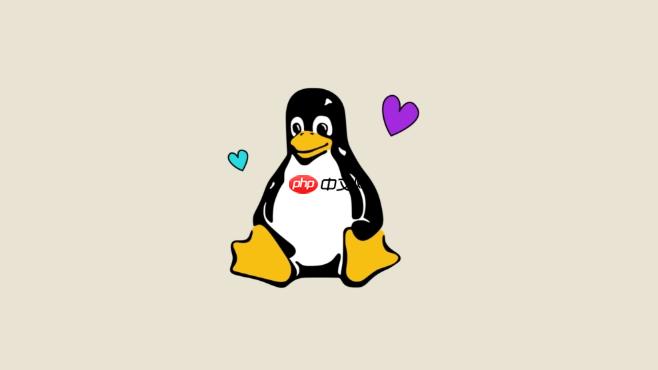
使用方式:
sudo blkid
运行后你会看到类似这样的输出:

/dev/sda1: UUID="abc123..." TYPE="ext4" /dev/sdb1: UUID="def456..." TYPE="xfs"
/dev/sdc1)对应的文件系统。小贴士:如果你只关心某个具体设备,可以直接指定路径:sudo blkid /dev/sda1
df -T:查看挂载点及文件系统类型与 blkid 不同的是,df -T 显示的是当前已经挂载的文件系统的类型和使用情况。它更适合在你只想知道当前正在用哪些文件系统时使用。
使用方式:
df -T
输出示例:
Filesystem Type Mounted on /dev/sda1 ext4 / tmpfs tmpfs /run
-h)一起使用,便于阅读空间占用情况。注意:
df -T只会列出已经挂载的文件系统,未挂载的设备不会出现在结果中。
| 特性 | blkid |
df -T |
|---|---|---|
| 是否需要挂载 | 否 | 是 |
| 是否显示UUID | 是 | 否 |
| 是否显示容量信息 | 否 | 是 |
| 适合场景 | 分区识别、fstab配置 | 当前挂载状态检查 |
简单判断逻辑:
/dev/sdx1)是什么文件系统,不管有没有挂载,就用 blkid。df -T。基本上就这些。这两个命令都很实用,平时搭配着用效果更好。别看它们功能简单,但在排查挂载问题或写脚本的时候特别有用。
以上就是如何检查Linux文件系统类型 blkid与df -T命令解析的详细内容,更多请关注php中文网其它相关文章!

每个人都需要一台速度更快、更稳定的 PC。随着时间的推移,垃圾文件、旧注册表数据和不必要的后台进程会占用资源并降低性能。幸运的是,许多工具可以让 Windows 保持平稳运行。

Copyright 2014-2025 https://www.php.cn/ All Rights Reserved | php.cn | 湘ICP备2023035733号